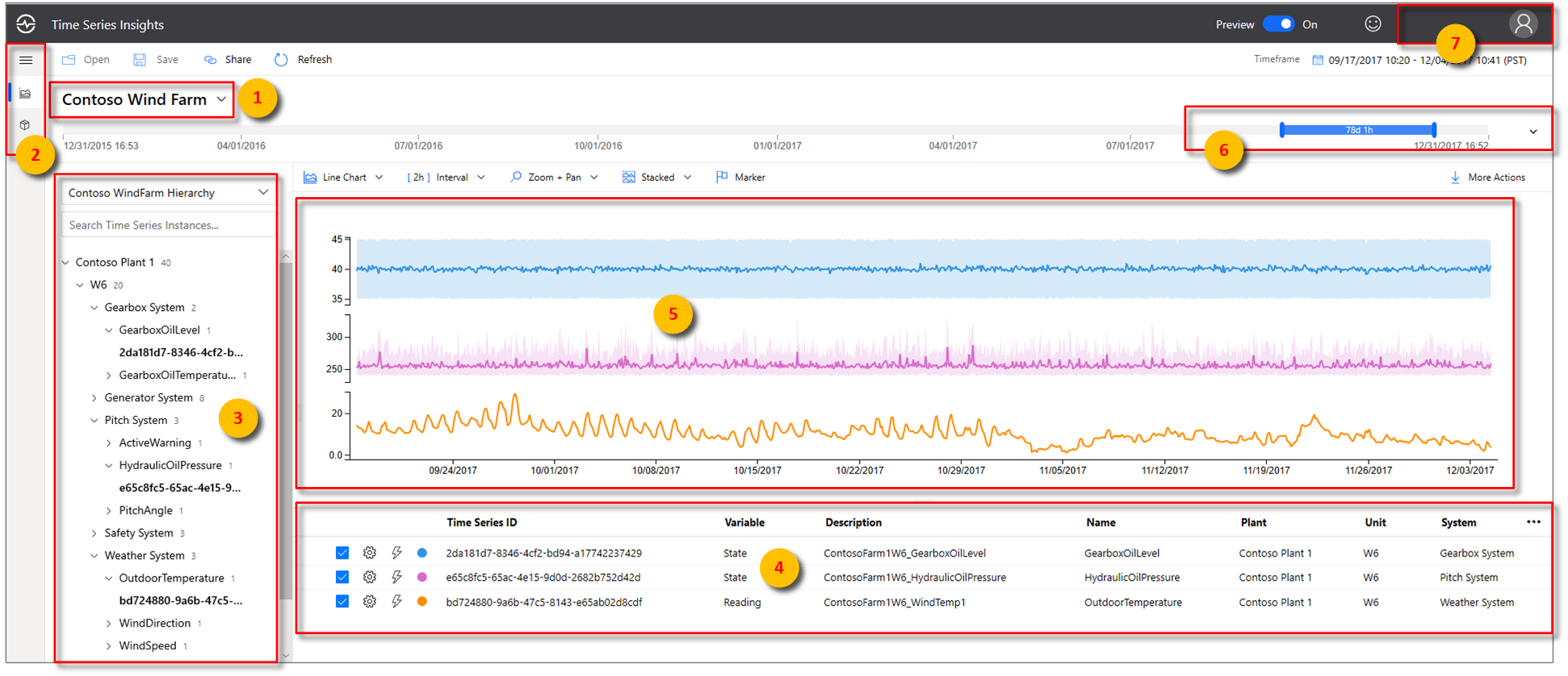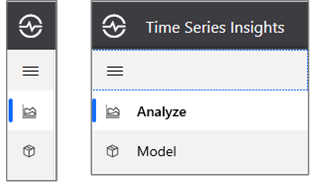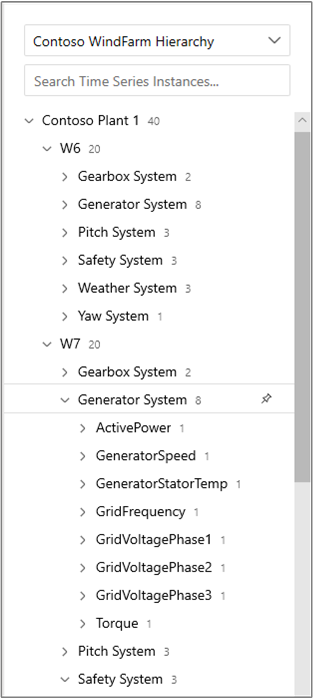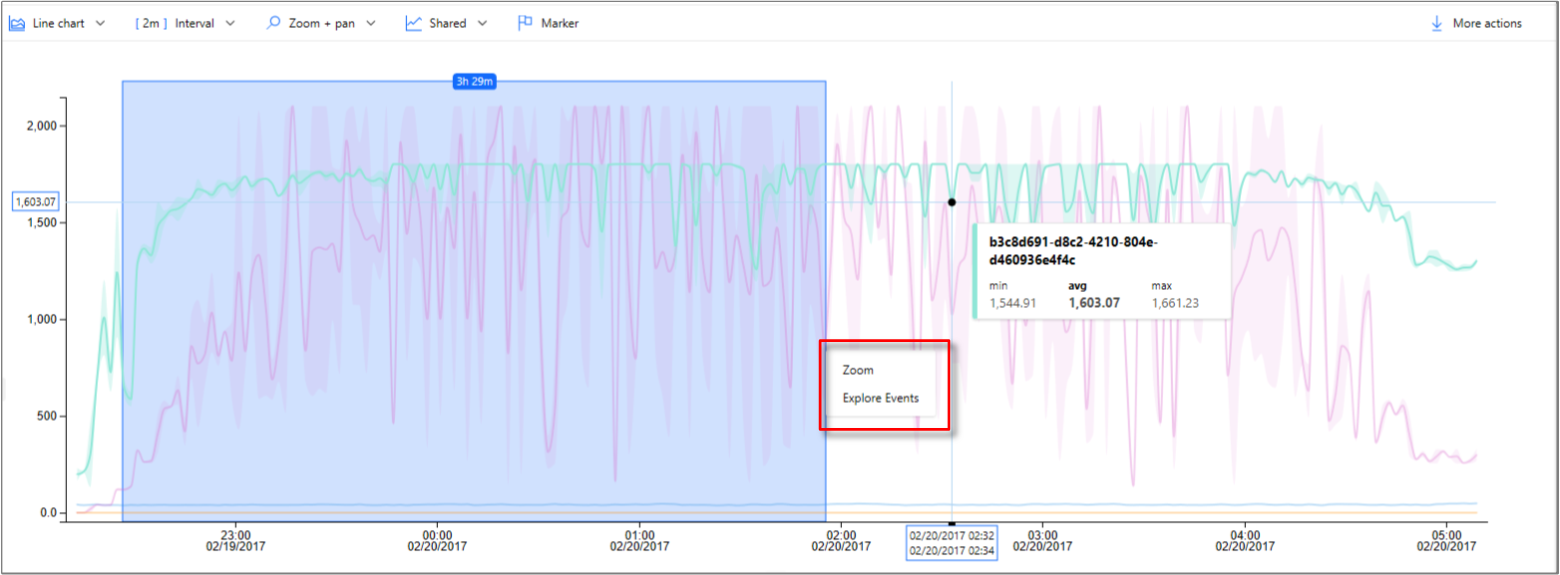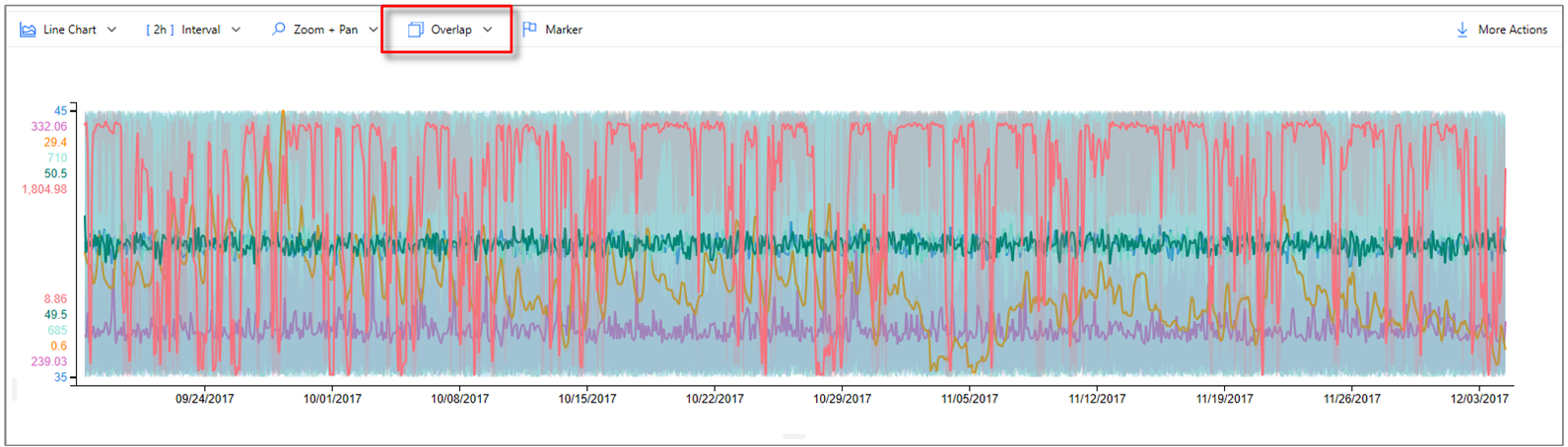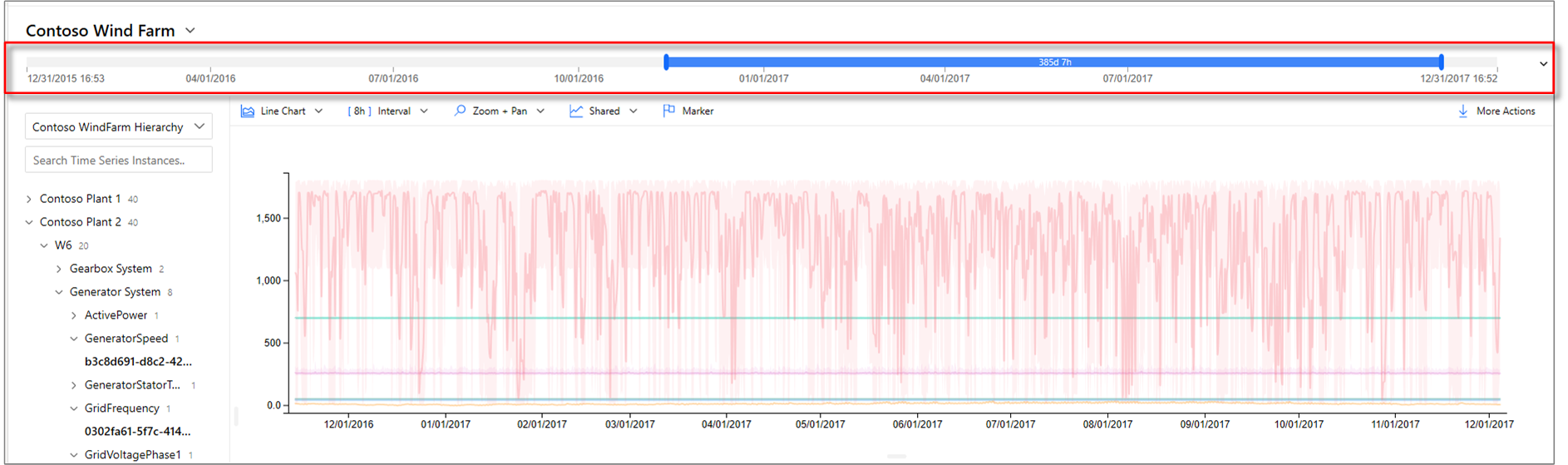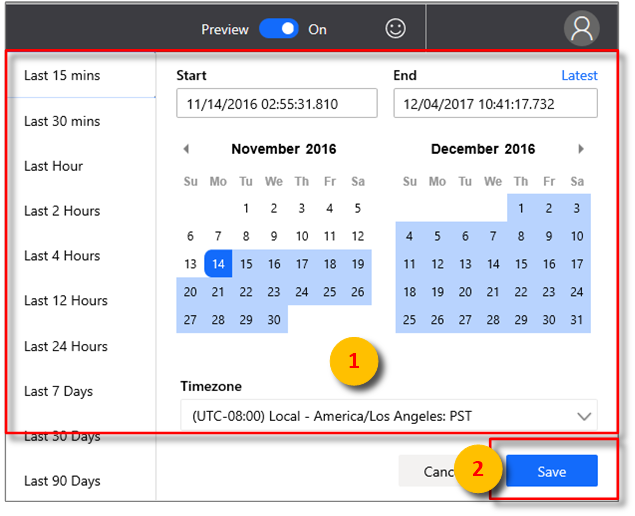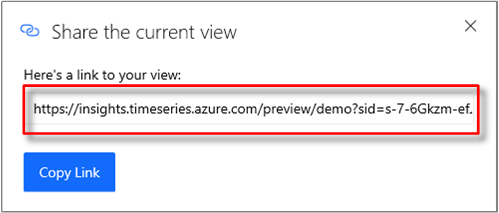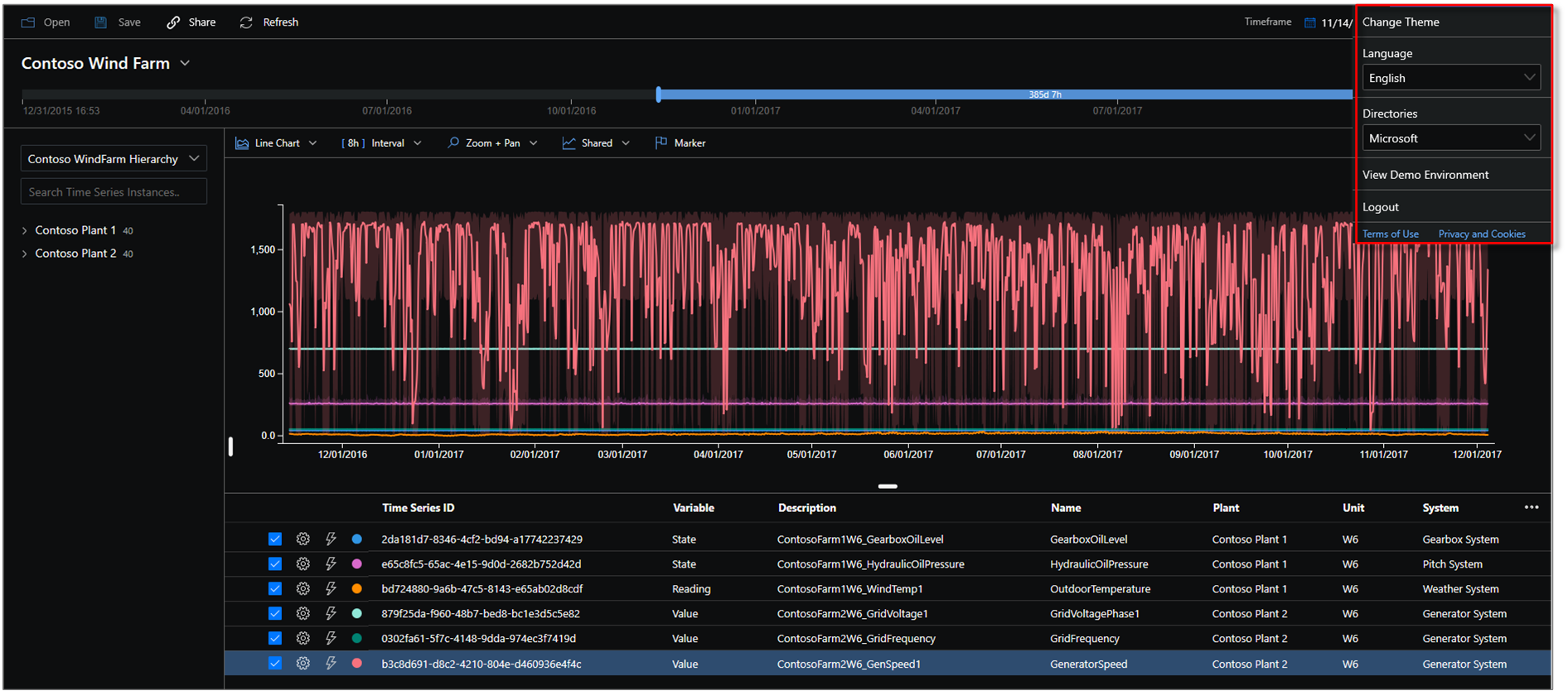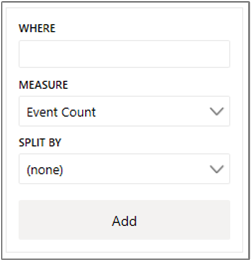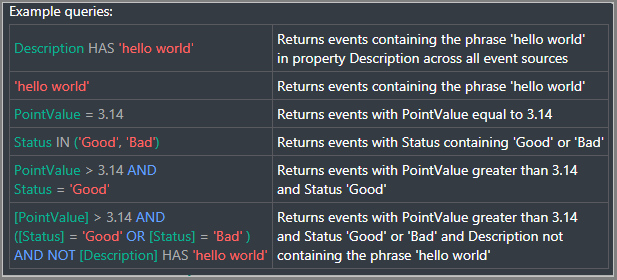Azure Time Series Insights Explorer
Megjegyzés
A Time Series Insights (TSI) szolgáltatás 2025 márciusa után már nem támogatott. Fontolja meg a meglévő TSI-környezetek migrálását alternatív megoldásokba a lehető leghamarabb. Az elavulással és a migrálással kapcsolatos további információkért tekintse meg dokumentációnkat.
Ez a cikk a Azure Time Series Insights Gen2 demo környezetben elérhető különböző funkciókat és lehetőségeket ismerteti.
Előfeltételek
A Azure Time Series Insights Explorer használatának megkezdéséhez a következőket kell tennie:
- Legyen kiépítve egy Azure Time Series Insights Gen2-környezet. A példányok kiépítéséről a Azure Time Series Insights Gen2 oktatóanyagban talál további információt.
- Adjon adathozzáférést a fiókhoz létrehozott Azure Time Series Insights Gen2-környezethez. Hozzáférést biztosíthat másoknak és saját magának is.
- Adjon hozzá egy eseményforrást a Azure Time Series Insights Gen2-környezethez az adatok környezetbe való leküldéséhez:
A Azure Time Series Insights Explorer felfedezése
A Azure Time Series Insights Explorer a következő hét elemből áll:
- Környezet panel: Megjeleníti az összes Azure Time Series Insights Gen2-környezetet.
- Navigációs sáv: Lehetővé teszi az Elemzés és a Modell lap közötti váltást.
- Hierarchiafa és keresési panel: Lehetővé teszi a diagramba foglalandó adatelemek kiválasztását és keresését.
- Idősorok is: Megjeleníti az összes jelenleg kijelölt adatelemet.
- Diagram panel: Megjeleníti az aktuális munkadiagramot.
- Ütemterv: Lehetővé teszi a munkaidő-időtartam módosítását.
- Alkalmazássáv: A felhasználókezelési beállításokat (például az aktuális bérlőt) tartalmazza, és lehetővé teszi azok és a nyelvi beállítások módosítását.
1. Környezeti panel
A környezeti panel megjeleníti a Azure Time Series Insights Gen2-környezeteket, amelyekhez hozzáféréssel rendelkezik. A lista gen2- és Gen1-környezeteket is tartalmaz. Egyszerűen válassza ki azt a környezetet, amelyet azonnal használni szeretne.
Válassza a megjelenített környezet melletti legördülő nyilat.
Ezután válassza ki a kívánt környezetet.
2. Navigációs sáv
A navigációs sávon két nézet közül választhat:
- Elemzés: Segítségével diagramokat és részletes elemzéseket végezhet a modellezett vagy nem átalakított idősor-adatokon.
- Modell: Segítségével leküldhet új Azure Time Series Insights Gen2-típusokat, hierarchiákat és példányokat az idősorozat-modellbe.
Modellkészítés
A Azure Time Series Insights Gen2 támogatja a teljes létrehozási, olvasási, frissítési és törlési (CRUD) műveleteket az idősormodellen.
- Idősormodell típusa: Az idősormodell-típusokkal változókat vagy képleteket határozhat meg a számítások elvégzéséhez. Egy adott idősormodell-példányhoz vannak társítva. Egy típus egy vagy több változóval is rendelkezhet.
- Idősormodell-hierarchia: A hierarchiák az adatok szisztematikus szervezetei. A hierarchiák az idősormodell különböző példányai közötti kapcsolatokat ábrázolják.
- Idősormodell-példány: A példányok maguk az idősorok. A legtöbb esetben ezek a DeviceID vagy az AssetID, amely a környezetben található eszköz egyedi azonosítója.
Az idősorozat-modellel kapcsolatos további információkért olvassa el a Times Series Models (Idősorozat-modellek) című témakört.
3. Hierarchiafa és keresési panel
A hierarchiafa és a keresési panel segítségével egyszerűen kereshet és navigálhat az idősormodell-hierarchiában , hogy megtalálja a diagramon megjeleníteni kívánt idősorpéldányokat. A példányok kiválasztásakor nem csak az aktuális diagramhoz lesznek hozzáadva, hanem az adatokhoz is.
A keresési eredmények panelen hierarchia nézetben vagy listanézetben is megtekintheti az eredményeket, így könnyen megtalálhatja a megjeleníteni kívánt példányokat.
4. Idősor jól
A kút a kijelölt idősormodell-példányokhoz társított példánymezőket és egyéb metaadatokat jeleníti meg. A jobb oldalon található jelölőnégyzetek bejelölésével elrejtheti vagy megjelenítheti az aktuális diagram egyes példányait.
Bizonyos adatelemeket eltávolíthat az aktuális adatokból az elem bal oldalán található piros Törlés (kuka) vezérlő kiválasztásával. A kút segítségével azt is szabályozhatja, hogy az egyes elemek hogyan jelenjenek meg a diagramon. Dönthet úgy, hogy minimális/maximális árnyékokat, adatpontokat ad hozzá, időben eltolja az elemet, és lépcsőzetesen jeleníti meg a példányt.
Emellett a feltárási vezérlővel egyszerűen hozhat létre időeltolódásokat és pontdiagramokat.
Megjegyzés
Ha a következő üzenet jelenik meg, a példány nem rendelkezik adatokkal a kiválasztott időtartam alatt. A probléma megoldásához növelje az időtartamot, vagy győződjön meg arról, hogy a példány adatokat küld.
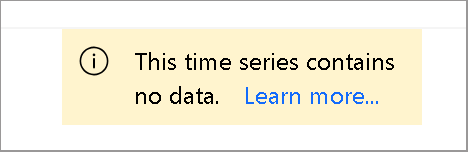
5. Diagram panel
A diagram lehetővé teszi az idősorpéldányok sorokként való megjelenítését. A webes vezérlőkre kattintva összecsukhatja a környezeti panelt, az adatmodellt és az időtartományt a diagram méretének növelése érdekében.
Diagram típusa: Meghatározza, hogy mely adatelemek érhetők el a vizualizációhoz.
Intervallumméret: Az Intervallumméret csúszka eszköz lehetővé teszi az intervallumok nagyítását és kicsinyítését egy adott időtartamon belül. Ez pontosabban szabályozza a nagy időszeletek közötti mozgást, amelyek egyenletes trendeket mutatnak egészen a szeletekig, akár az ezredmásodpercig, így áttekintheti az adatok részletes, nagy felbontású vágásait. A csúszka alapértelmezett kiindulási pontja a kiválasztott adatok legoptimálisabb nézeteként van beállítva; a feloldás, a lekérdezés sebessége és a részletesség kiegyensúlyozása.
Nagyítás és pásztázás: Ezt a vezérlőt választva nagyíthatja és pásztázhatja a diagramot.
Y tengely vezérlőelem: Az elérhető y tengely nézetbeállításainak ciklusai:
Stacked: Minden vonalhoz külön Y tengely tartozik.Overlap: Ezzel több sort halmozhat fel ugyanazon az Y tengelyen, és az Y tengely adatai a kijelölt vonal alapján változnak.Shared: Az Y tengely összes adata együtt jelenik meg.
Jelölőelem: A jelenleg kijelölt adatelem és a hozzá tartozó részletek.
További részletezést végezhet egy adott adatszeletben, ha bal gombbal az aktuális gráf egyik adatpontjára kattint, miközben lenyomja az egeret, majd a kijelölt területet a kívánt végpontra húzza. Kattintson a jobb gombbal a kék, kijelölt területre, majd válassza a Nagyítás lehetőséget az alább látható módon. A telemetriaeseményeket a kiválasztott időtartományban is megtekintheti és letöltheti.
A Nagyítás művelet végrehajtása után megjelenik a kijelölt adatkészlet. Válassza ki a formátumvezérlőt, amely az adatok három y tengelyes ábrázolását szeretné végigjárni.
Íme egy példa egy átfedésben lévő diagramra :
A További műveletek gomb kinyílik a Letöltés CSV-ként, a Csatlakozás a Power BI-hoz, a Diagramadatok megjelenítése táblázatként és a Nyers események felfedezése lehetőségek megjelenítéséhez.
További információ a Csatlakozás a Power BI-hoz lehetőségről a Power BI-összekötőben.
6. Időszerkesztő panel
Amikor Azure Time Series Insights Gen2-vel dolgozik, először kiválaszt egy időtartamot. A kiválasztott időtartam szabályozza a Azure Time Series Insights Gen2 frissítési vezérlőkkel való manipulációhoz elérhető adatkészletet.
Tipp
Az idősor egy része borostyán vagy narancssárga színnel van kiemelve, hogy jelezze a meleg tárolóban elérhető adattartományt.
A Azure Time Series Insights Gen2-ben a következő webes vezérlők érhetők el a munkaidő-időtartam kiválasztásához.
Belső dátumtartomány csúszka vezérlőeleme: A két végpontvezérlőt a kívánt időtartamra húzva használhatja. Ezt a belső dátumtartományt a külső dátumtartomány csúszka vezérlőeleme korlátozza.
Dátumtartomány gombjainak növelése és csökkentése: Növelje vagy csökkentse az időtartományt a kívánt intervallum egyik gombjának kiválasztásával.
Időtartomány összecsukási vezérlő: Ezzel a webes vezérlővel elrejtheti az összes vezérlőt, kivéve a belső dátumtartomány csúszkáját.
Külső dátumtartomány csúszka vezérlőeleme: A végpontvezérlőkkel válassza ki a külső dátumtartományt, amely elérhető lesz a belső dátumtartomány-vezérlőhöz.
Időtartomány-csúszka vezérlőelem: Használatával gyorsan válthat az előre beállított időtartomány-beállítások, például az elmúlt 30 perc, az elmúlt 12 óra vagy egy egyéni tartomány között. Az érték módosítása az intervallumméret csúszkában tárgyalt elérhető intervallumtartományokat is módosítja.
7. Alkalmazássáv
Az alkalmazás tetején megjelenik a Azure Time Series Insights Gen2 navigációs panel. A következő funkciókat biztosítja:
A munkamenet-megosztási kapcsolat aktuális vezérlője
Válassza az új Megosztás ikont, ha meg szeretne osztani egy URL-hivatkozást a csapatával.
Bérlő szakasz
- Megjeleníti az aktuális Azure Time Series Insights Gen2 bejelentkezési fiókadatait.
- Ezzel válthat az elérhető témák között.
- Ezzel megtekintheti a Gen2 demo környezetet.
Témaválasztás
Új téma kiválasztásához válassza ki a profil ikonját a jobb felső sarokban. Ezután válassza a Téma módosítása lehetőséget.
Tipp
A nyelv kiválasztása a profil ikon kiválasztásával is elérhető.
Azure Time Series Insights Explorer két témát támogat:
Világos téma: A dokumentum alapértelmezett témája.
Sötét téma: Megjeleníti az Explorert az itt látható módon:
Gen1 környezetvezérlők
Gen2 kifejezéspanel
Ez a szakasz csak azokra a meglévő Gen1-környezetekre vonatkozik, amelyek megpróbálják használni az Explorert a frissített felhasználói felületen. Érdemes lehet a Gen1 és a Gen2 terméket kombinálni. Hozzáadtunk néhány funkciót a meglévő felhasználói felületről a frissített Explorerhez, de az új Azure Time Series Insights Explorerben teljes felhasználói felület érhető el egy Gen1-környezethez.
A hierarchia helyett a Azure Time Series Insights Gen2 kifejezéspanel jelenik meg. A kifejezéspanel lehetővé teszi a környezetében lévő lekérdezések meghatározását. Segítségével predikátum alapján is szűrhet adatokat.
A Azure Time Series Insights Gen2 kifejezésszerkesztő panel a következő paramétereket használja:
Hol: A where záradék használatával gyorsan szűrheti az eseményeket az alábbi táblázatban felsorolt operandusok halmazával. Ha egy operandus kiválasztásával végez keresést, a predikátum automatikusan frissül a keresés alapján. A támogatott operandustípusok a következők:
| Művelet | Támogatott típusok | Jegyzetek |
|---|---|---|
<, >, <=, >= |
Double, DateTime, TimeSpan | |
=, !=, <> |
Sztring, Bool, Double, DateTime, TimeSpan, NULL | |
IN |
Sztring, Bool, Double, DateTime, TimeSpan, NULL | Minden operandusnak azonos típusúnak vagy NULL állandónak kell lennie. |
HAS |
Sztring | A jobb oldalon csak állandó sztringkonstansok engedélyezettek. Üres sztring és NULL érték nem engedélyezett. |
A támogatott lekérdezési műveletekről és adattípusokról a Time Series Expression (TSX) című témakörben olvashat bővebben.
Példák arra, hogy hol vannak a záradékok
Mérték: Egy legördülő lista, amely megjeleníti az aktuális diagram elemeiként használható összes numerikus oszlopot (dupla).
Felosztás: Ez a legördülő lista megjeleníti a modellben elérhető összes kategorikus oszlopot (sztringet), amely alapján csoportosíthatja az adatokat. Legfeljebb öt kifejezést adhat hozzá, hogy ugyanazon az x tengelyen tekinthesse meg. Adja meg a kívánt paramétereket, majd kattintson a Hozzáadás gombra a friss kifejezés hozzáadásához.
A diagrampanel elemeit a látható ikonra kattintva jelenítheti meg és rejtheti el, ahogy az az alábbi képen is látható. A lekérdezések teljes eltávolításához válassza a piros X értéket.
Következő lépések
Tudnivalók az adatok környezetbe való betöltéséről .
Tekintse meg a tárterületről szóló cikket.
További információ az adatmodellezésről a Azure Time Series Insights Gen2-ben.
Megtudhatja, hogyan diagnosztizálhatja és háríthatja el a környezetet.